为什么要改手机软件图标?
很多用户觉得默认图标千篇一律,想**打造个性化桌面**;也有人为了**隐藏敏感应用**、**提高识别效率**或**统一主题风格**而选择更换图标。弄清动机后,再决定用哪种 *** 最省时省力。
安卓原生系统能否直接改图标?
原生 Android 并不提供“一键替换单个图标”的入口,但可以通过以下两种思路曲线救国:
- **长按桌面 → 选择‘小部件’ → 找‘快捷方式’**:部分启动器允许把应用伪装成联系人或活动,从而间接替换图标。
- **使用主题包(Theme)**:在设置→显示→主题里下载官方或第三方主题,系统级替换整套图标。
如果机型是小米、华为、三星等深度定制系统,则内置了更灵活的图标编辑入口。
第三方启动器:最自由的改图标方案
1. Nova Launcher 实战步骤
- 在 Play 商店安装 Nova Launcher 并设为默认桌面。
- 长按想改图标的应用 → 编辑 → 点图标 → 从图库、图标包或系统资源里任选。
- **勾选“自适应形状”**可让不规则图片自动裁成圆角矩形,避免拉伸变形。
2. Lawnchair 与 Niagara 的特色
- Lawnchair:开源、无广告,支持**动态日历图标**(日期随系统变化)。
- Niagara:极简瀑布流,改图标时可直接调用本地 SVG,**矢量不失真**。
图标包去哪找?
Google Play 搜索关键词“Material You icon pack”“LineX icon pack”即可。国内用户可在酷安、应用汇下载 APK 手动安装。注意:
- 优先选**适配 2000+ 应用**的包,冷门软件才不会回退到默认图标。
- 确认图标包支持你正在用的启动器,避免“已安装但无法调用”的尴尬。
无 Root 也能玩的“伪装图标”技巧
利用快捷方式创建器
应用“Shortcut Maker”可在不修改 APK 的前提下,生成一个指向原 App 的新快捷方式,并允许自定义图标与名称。步骤:
- 打开 Shortcut Maker → 选目标应用 → 点 Icon → 从图库或图标包挑选。
- 命名可改成“天气”伪装成系统应用,**降低被他人察觉的概率**。
- 生成后拖到桌面,再把原 App 图标隐藏到抽屉即可。
Root 后的高级玩法:直接替换 APK 资源
适合极客,风险自负:
- 用 MT 管理器或 Apktool 解包目标 APK。
- 路径
res/drawable-xxxhdpi/ 下找到 ic_launcher.png 或 ic_launcher_round.png。
- 替换为同分辨率 PNG,回编译、签名、安装。
- 重启桌面或清缓存即可看到新图标。
优点:系统层面生效,任何启动器都识别;缺点:每次更新 App 都要重签,**OTA 升级可能失败**。
iOS 用户如何改图标?
虽然标题聚焦安卓,但不少读者跨平台,一并解答:
- 打开“快捷指令”→ 创建快捷方式 → 添加操作“打开 App” → 选目标应用 → 分享 → 添加到主屏幕 → 自定义图标与名称。
- 本质仍是**创建网页书签式快捷方式**,点击会先跳转到快捷指令再秒开应用,**左上角会有横幅提示**。
- iOS 17 起支持**无提示跳转**,体验接近原生,但仍无法彻底替换系统图标。
常见问题速查
Q:改完图标后点击无反应?
A:大概率是启动器缓存未刷新,**重启桌面或清数据**即可。
Q:图标包更新后部分图标恢复默认?
A:开发者未及时适配新版本,回退到“应用信息 → 存储 → 清除缓存”再重绘。
Q:如何备份自定义图标布局?
A:Nova Launcher 设置 → 备份与导入 → 导出到本地或云端,**换机一键还原**。
让图标更高级的 3 个细节
- **统一尺寸**:所有图标保持 192×192 px,避免视觉大小不一。
- **统一光源**:阴影角度一致,整体更和谐。
- **使用遮罩**:在 KWGT 或 Icon Pack Studio 里给图标加统一底板,**即使图标风格杂乱也能整齐划一**。
小结与下一步
从最简单的第三方启动器到高阶的 APK 解包,改手机软件图标的 *** 已覆盖 90% 场景。动手前先问自己:是为了美观、隐私还是效率?答案不同,选择的路径也不同。下一步,不妨尝试**动态图标**或**手势启动**,把个性化玩得更彻底。
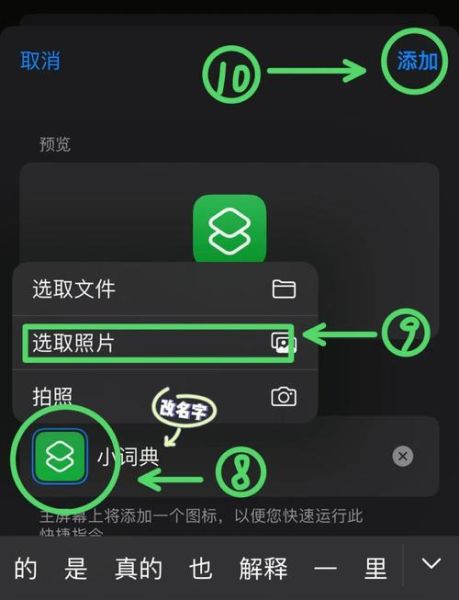
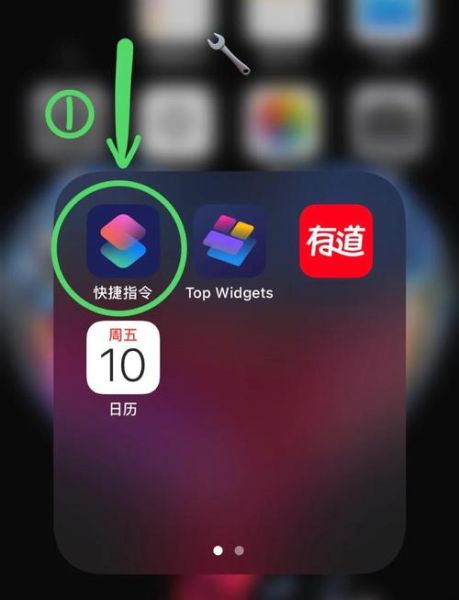
暂时没有评论,来抢沙发吧~